Link Aggregate Group (LAG)-Konfiguration auf Managed Switches der Serien 200 und 300
Ziel
Eine Link Aggregate Group (LAG) wird verwendet, um mehrere Ports miteinander zu verbinden. LAGs vervielfachen die Bandbreite, erhöhen die Port-Flexibilität und bieten Verbindungsredundanz zwischen zwei Geräten, um die Port-Nutzung zu optimieren. Das Link Aggregation Control Protocol (LACP) ist Teil einer IEEE-Spezifikation (802.3ad), die zum Bündeln mehrerer physischer Ports zu einem logischen Kanal verwendet wird. LACP wird auch verwendet, um zu bestimmen, welche Ports einer dynamischen LAG aktiv sind.
In diesem Artikel wird erläutert, wie Sie die LAG-Verwaltung, die Lag-Einstellungen und das LACP auf den Managed Switches der Serien 200 und 300 konfigurieren.
Unterstützte Geräte
・ Managed Switches der Serien SF/SG 200 und SF/SG 300
Software-Version
•1.3.0.62
LAG-Management
Schritt 1: Melden Sie sich beim Webkonfigurationsprogramm an, und wählen Sie Port Management > Link Aggregation > LAG Management aus. Die Seite LAG Management wird geöffnet:
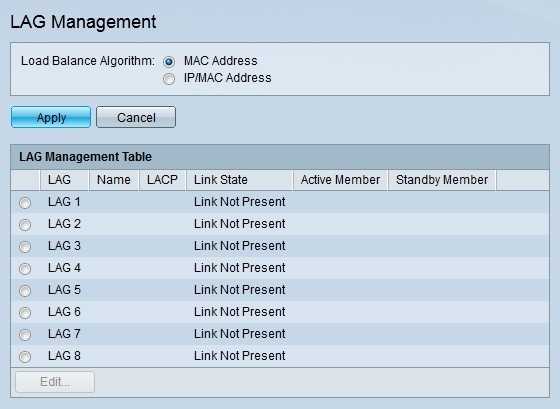
Schritt 2: Klicken Sie im Feld Load Balance Algorithm (Lastenausgleichsalgorithmus) auf das entsprechende Optionsfeld des gewünschten Algorithmus. Beim Lastenausgleich wird der Durchsatz im Netzwerk maximiert, um die Ressourcennutzung zu optimieren.
・ MAC-Adresse - Der Lastenausgleich erfolgt auf Basis der Quell- und Ziel-MAC-Adressen aller Pakete.
・ IP-/MAC-Adresse - Der Lastenausgleich erfolgt basierend auf den Quell- und Ziel-IP-Adressen von IP-Paketen und basierend auf den Quell- und Ziel-MAC-Adressen von Nicht-IP-Paketen.
Schritt 3: Klicken Sie auf Apply (Anwenden).
Definieren von Mitglieds-Ports in einer LAG
Schritt 1: Melden Sie sich beim Webkonfigurationsprogramm an, und wählen Sie Port Management > Link Aggregation > LAG Management aus. Die Seite LAG Management wird geöffnet:

Schritt 1: Klicken Sie auf das Optionsfeld der LAG, die Sie bearbeiten möchten.
Schritt 2: Klicken Sie auf Edit, um die LAG zu konfigurieren. Das Fenster Edit LAG wird angezeigt.

Schritt 3: Wählen Sie optional aus der Dropdown-Liste LAG die LAG aus, die Sie konfigurieren möchten.
Schritt 4: Geben Sie optional im Feld "LAG-Name" einen Namen für die LAG ein.
Schritt 5: Aktivieren Sie optional LACP, um das Link Aggregation Control Protocol (LACP) für die LAG zu aktivieren. LACP ermöglicht der LAG die Verwendung von bis zu 16 Ports.
Hinweis: LACP kann nur aktiviert werden, bevor Ports zur LAG hinzugefügt werden.
Schritt 6: Wählen Sie im Feld "Port List" (Portliste) die Ports aus, die Sie der LAG hinzufügen möchten.
Schritt 7. Klicken Sie auf >, um die angegebenen Ports als Mitglieder der LAG festzulegen.
Schritt 8: Klicken Sie auf Apply (Anwenden).
LAG-Einstellungen
Schritt 1: Melden Sie sich beim Webkonfigurationsprogramm an, und wählen Sie Port Management > Link Aggregation > LAG Settings aus. Die Seite LAG Settings (LAG-Einstellungen) wird geöffnet:

Schritt 2: Klicken Sie auf das Optionsfeld der LAG, die Sie bearbeiten möchten.
Schritt 3: Klicken Sie auf Edit, um die LAG zu konfigurieren. Das Fenster "Edit LAG Settings" wird angezeigt.

Schritt 4: Wählen Sie optional aus der Dropdown-Liste LAG (LAG) eine LAG aus, die konfiguriert werden soll. Im Feld "Lag Type" (Port-Typ) werden die Port-Typen angezeigt, aus denen die LAG besteht.
Schritt 5: Geben Sie optional einen Namen für die LAG in das Feld "Description" (Beschreibung) ein.
Schritt 6: Klicken Sie im Feld "Administrative Status" (Verwaltungsstatus) auf das Optionsfeld für den gewünschten LAG-Status. Im Feld "Operational Status" (Betriebsstatus) wird der aktuelle Status der LAG angezeigt.
・ Nach oben - Die LAG ist betriebsbereit.
・ Down - Die LAG ist ausgefallen und nicht betriebsbereit.
Schritt 7: Aktivieren Sie die Option Ausgesetzte LAG reaktivieren, um eine LAG zu reaktivieren, die durch gesperrte Port-Sicherheits- oder ACL-Konfigurationen deaktiviert wurde.
Schritt 8. (Optional) Aktivieren Sie die Option "Administrative Auto Negotiation", um die automatische Admin-Verhandlung zu aktivieren. Auto Negotiation ist ein Protokoll, das es zwei Verbindungspartnern ermöglicht, Übertragungsraten und Flusskontrollen gegenseitig zu übertragen. Im Feld "Automatische Verhandlung" wird der aktuelle Status der automatischen Verhandlung angezeigt.
Schritt 9. Klicken Sie im Feld Administrative Speed (Verwaltungsgeschwindigkeit) auf das Optionsfeld für die gewünschte LAG-Geschwindigkeit. Im Feld Operational LAG Speed (Betriebliche LAG-Geschwindigkeit) wird die aktuelle LAG-Geschwindigkeit angezeigt.
・ 10M - Die LAG verwendet eine Geschwindigkeit von 10 Mbit/s.
・ 100M - Die LAG verwendet eine Geschwindigkeit von 100 Mbit/s.
・ 1000M - Die LAG verwendet eine Geschwindigkeit von 1000 Mbit/s.
Schritt 10. Aktivieren Sie das Kontrollkästchen für die gewünschten LAG-Funktionen, die im Feld "Administrative Advertisement" (Advertisement über Verwaltung) angezeigt werden sollen. Im Feld "Operational Advertisement" (Betriebliche Ankündigung) wird die Geschwindigkeit angezeigt, mit der die verknüpften LAGs angekündigt werden.
・ Maximale Kapazität - Alle LAG-Geschwindigkeiten und Duplexmodus-Einstellungen können akzeptiert werden.
・ 10 Voll - Die LAG kündigt eine Geschwindigkeit von 10 Mbit/s und Einstellungen für den Vollduplex-Modus an.
・ 100 Voll - Die LAG kündigt eine Geschwindigkeit von 100 Mbit/s und Einstellungen für den Vollduplex-Modus an.
・ 1000 Voll - Die LAG kündigt eine Geschwindigkeit von 1000 Mbit/s und Einstellungen für den Vollduplexmodus an.
Schritt 11. Klicken Sie im Feld "Administrative Flow Control" (Administrative Flow Control) auf das Optionsfeld für die gewünschte Flow Control. Die Flusskontrolle verwaltet den Datenfluss zwischen Geräten, sodass die Daten effizient verarbeitet werden können. Im Feld "Operational Flow Control" (Betriebsflusssteuerung) wird die vom Benutzer festgelegte Einstellung für die Flusssteuerung angezeigt.
・ Aktivieren - Die Flusskontrolle ist in der LAG aktiviert.
・ Deaktivieren - Die Flusskontrolle ist in der LAG deaktiviert.
・ Auto-Negotiation: Mit Auto-Negotiation wird festgelegt, ob die Flusssteuerung aktiviert oder deaktiviert werden soll.
Schritt 12. (Optional) Aktivieren Sie im Feld "Protected LAG" (Geschützte LAG) das Kontrollkästchen, um die LAG über einen Uplink zu schützen. Dadurch wird die LAG zu einem geschützten Port für die Layer-2-Isolierung zwischen Schnittstellen, die dasselbe VLAN nutzen. Ein geschützter Port leitet keinen Datenverkehr an einen anderen geschützten Port auf demselben Switch weiter.
Schritt 13: Klicken Sie auf Apply (Anwenden).
Festlegen der Port-LACP-Parametereinstellungen
Das Link Aggregation Control Protocol (LACP) dient zur Priorisierung von Ports in einer LAG. Eine dynamische LAG kann bis zu 16 Ports desselben Typs haben, aber nur 8 können gleichzeitig aktiv sein. Wenn eine LAG über mehr als 8 Ports verfügt, verwendet der Switch die LACP-Port-Priorität, um zu bestimmen, welche Ports aktiv werden.
Schritt 1: Melden Sie sich beim Webkonfigurationsprogramm an, und wählen Sie Port Management > Link Aggregation > LACP aus. Die LACP-Seite wird geöffnet:

Schritt 2: Geben Sie im Feld "LACP System Priority" (LACP-Systempriorität) eine LACP-Priorität ein. Die LACP-Priorität bestimmt, welches Gerät die Portauswahl für die LAG steuert. Geräte mit einem niedrigeren Wert haben eine höhere Priorität. Wenn beide Switches über dieselbe LACP-Priorität verfügen, erhält der Switch mit der niedrigeren MAC-Adresse die Kontrolle über die Portauswahl.

Schritt 3: Klicken Sie auf das Optionsfeld des Ports, den Sie bearbeiten möchten.
Schritt 4: Klicken Sie auf Edit, um den Port zu konfigurieren. Das Fenster Edit LAG wird angezeigt.

Schritt 5: Wählen Sie optional aus der Dropdown-Liste "Port" den zu konfigurierenden Port aus.
Schritt 6: Geben Sie im Feld "LACP Port Priority" (LACP-Port-Priorität) einen Wert für die Port-Priorität ein. Je niedriger der Wert, desto höher die Priorität des Ports in der LAG.
Schritt 7. Klicken Sie auf das Optionsfeld für den gewünschten LACP-Timeout. Bestimmt das Intervall, in dem LACP Protocol Data Units (PDUSs) gesendet oder empfangen werden.
・ Lang - Das Intervall zwischen einer gesendeten oder empfangenen LACP PDU und der nächsten aufeinander folgenden LACP PDU ist lang (30 Sekunden).
・ Kurz - Das Intervall zwischen einer gesendeten oder empfangenen LACP PDU und der nächsten aufeinander folgenden LACP PDU ist kurz (1 Sekunde).
Schritt 8: Klicken Sie auf Apply (Anwenden).
Revisionsverlauf
| Überarbeitung | Veröffentlichungsdatum | Kommentare |
|---|---|---|
1.0 |
10-Dec-2018 |
Erstveröffentlichung |
 Feedback
Feedback